使用NetBSD构建基于iSCSI的小型SAN
- 格式:doc
- 大小:103.50 KB
- 文档页数:13

中小型企业iSCSI存储方案1.中小型企业存储应用中的问题随着国内市场经济的不断发展,中小型企业越来越占主导地位,企业的数据量也不断增加,其内部数据(包含客户信息数据、各种应用数据)成了他们取得成功的关键。
由于内部数据的重要性,传统的服务器内部硬盘存储数据的结构越来越不安全,也成为企业IT部门的忧虑,如何搭建、维护好一个或多个存储系统,确保其企业内部数据的安全,已经成为这些IT管理人员最为关注的问题。
传统的DAS(直接附属存储)存储系统,虽然能够满足部分企业的需求,但是对于越来越多的数据共享应用,DAS存储系统已经不能满足。
随之而产生的SAN(存储局域网)架构存储系统,虽然解决了DAS存储系统诸多不能实现的功能,比如:数据共享、异构平台、数据备份、集中管理等功能。
但是SAN也存在的投资成本高、维护成本高、聘用专业人士的费用昂贵等问题。
随着存储技术的发展,iSCSI技术的出现,特别适合中小型企业使用的IP SAN架构的网络存储系统的随之不断涌现,使得中小型企业仿佛看见了曙光、看见了一个即能满足数据共享、异构平台、数据备份、集中管理等功能、而且投资成本较低、搭建、使用和维护比较容易的存储解决方案—iSCSI存储系统,它是那些不得不使用SAN架构,但又没有更多资金采购FC SAN存储的企业最佳解决方案。
中小型企业在搭建存储系统时,所面临的问题:1)高成本:FC (Fiber Channel) 技术所带来的高成本,使得很多中小型企业望而却步;2)复杂性:FC SAN的搭建比较复杂,需要专业人士;3)数据增长:企业数据、客户数据以及CRM、ERP等各种应用系统的应用,使得数据日益快速增长;4)可管理性:由于数据的增长,使得网络存储系统的扩充,如何简单地管理这些设备和数据?如何降低管理成本(人员成本、设备成本等)?5)数据安全和完整性:数据是现代企业的核心,期安全性不容置疑是极为重要,如何保证数据的安全性,以及备份这些数据。

iSCSI SAN 配置指南Update 1ESX 4.0ESXi 4.0vCenter Server 4.0在本文档被更新的版本替代之前,本文档支持列出的每个产品的版本和所有后续版本。
要查看本文档的更新版本,请访问/cn/support/pubs。
ZH_CN-000267-03iSCSI SAN 配置指南2 VMware, Inc.最新的技术文档可以从VMware 网站下载:/cn/support/pubs/VMware 网站还提供最近的产品更新信息。
您如果对本文档有任何意见或建议,请把反馈信息提交至:docfeedback@版权所有 © 2009, 2010 VMware, Inc. 保留所有权利。
本产品受美国和国际版权及知识产权法的保护。
VMware 产品受一项或多项专利保护,有关专利详情,请访问 /go/patents-cn 。
VMware 是 VMware, Inc. 在美国和/或其他法律辖区的注册商标或商标。
此处提到的所有其他商标和名称分别是其各自公司的商标。
VMware, Inc.3401 Hillview Ave.Palo Alto, CA 94304 北京办公室北京市海淀区科学院南路2号融科资讯中心C 座南8层/cn 上海办公室上海市浦东新区浦东南路 999 号新梅联合广场 23 楼/cn 广州办公室广州市天河北路 233 号中信广场 7401 室/cn目录更新的信息5关于本文档71将 ESX/ESXi 与 iSCSI 存储区域网络配合使用9了解虚拟化9iSCSI SAN 概念11将 ESX/ESXi 与 SAN 配合使用概述14将 SAN 存储器与 ESX/ESXi 配合使用的细节15了解 VMFS 数据存储16决定 LUN 的大小和数目17虚拟机如何访问 SAN 上的数据18了解多路径和故障切换19选择虚拟机位置24针对服务器故障的设计25LUN 的显示与重新扫描262配置 iSCSI 启动器和存储器27ESX/ESXi iSCSI SAN 要求27ESX/ESXi iSCSI SAN 限制28设置 LUN 分配28网络配置和身份验证28设置硬件 iSCSI 启动器28设置软件 iSCSI 启动器29配置 iSCSI 启动器的发现地址35配置 iSCSI 启动器的 CHAP 参数36配置 iSCSI 的其他参数39添加 iSCSI 存储器403为 ESX/ESXi 修改 SAN 存储系统41测试 ESX/ESXi SAN 配置41iSCSI SAN 存储系统的常规注意事项42EMC CLARiiON 存储系统42EMC Symmetrix 存储系统43使 HP StorageWorks MSA1510i 能够与 ESX/ESXi 通信43HP StorageWorks EVA 存储系统44NetApp 存储系统44EqualLogic 存储系统47LeftHand Networks SAN/iQ 存储系统47Dell PowerVault MD3000i 存储系统47VMware, Inc. 3iSCSI SAN 配置指南4从与 ESX 系统配合使用的 iSCSI SAN 引导49从 SAN 引导概述49实现从 SAN 引导505管理使用 SAN 存储器的 ESX/ESXi 系统53查看存储适配器信息53查看存储设备信息54查看数据存储信息56解决显示问题57路径扫描和声明59共享诊断分区63避免和解决 SAN 问题63优化 SAN 存储器性能63解决性能问题66SAN 存储器备份注意事项69管理重复 VMFS 数据存储71A iSCSI SAN 配置对照表75B VMware vSphere 命令行界面77resxtop 命令77vicfg-iscsi 命令77vicfg-mpath 命令77esxcli corestorage claimrule 命令77vmkping 命令78C管理存储路径和多路径插件79列出主机的声明规则79显示多路径模块80显示主机的 SATP81显示 NMP 存储设备81添加 PSA 声明规则82删除 PSA 声明规则83屏蔽路径83取消路径屏蔽84定义 NMP SATP 规则84esxcli corestorage 命令行选项85索引874 VMware, Inc.更新的信息本《iSCSI SAN 配置指南》随每一版本的产品更新或在必要时进行更新。

iSCSI SAN 配置指南ESX Server 3.5、ESX Server 3i 版本3.5VirtualCenter 2.5iSCSI SAN 配置指南iSCSI SAN 配置指南修订时间: 20080410项目:VI-CHS-Q208-536我们的网站将提供最新技术文档,网址为:/cn/support/此外,VMware 网站还提供最新的产品更新。
如果对本文档有任何意见或建议,请将反馈信息提交至以下地址:docfeedback@© 2008 VMware, Inc. 保留所有权利。
受若干项美国专利保护,专利号是6,397,242、6,496,847、6,704,925、6,711,672、6,725,289、6,735,601、6,785,886、6,789,156、6,795,966、6,880,022、6,944,699、6,961,806、6,961,941、7,069,413、7,082,598、7,089,377、7,111,086、7,111,145、7,117,481、7,149, 843、7,155,558 和 7,222,221;以及多项正在申请的专利。
VMware、VMware“箱状”徽标及设计、虚拟 SMP 和 VMotion 都是 VMware, Inc. 在美国和/或其他法律辖区的注册商标或商标。
此处提到的所有其他商标和名称分别是其各自公司的商标。
VMware, Inc.VMware Global, Inc.3401 Hillview Ave.北京办公室北京市东城区长安街一号东方广场 W2 办公楼 6 层 601 室Palo Alto, CA 94304邮编:100738电话:+86-10-8520-0148上海办公室上海市浦东新区浦东南路999号新梅联合广场23楼邮编:200120 电话: +86-21-6160 -1168广州办公室广州市天河北路 233 号中信广场 7401 室邮编:510613电话:+86-20-3877-1938/cn目录关于本书71将 ESX Server 与存储区域网络配合使用11了解虚拟化12网络虚拟化12存储虚拟化12存储区域网络概念15端口15多路径和路径故障切换16存储系统类型16目标与 LUN 表示形式比较16iSCSI 命名约定17将 ESX Server 与 SAN 配合使用概述18将 ESX Server 与 SAN 配合使用的优点18用例19查看 SAN 配置信息20将 SAN 存储系统与ESX Server 配合使用的基础20网络配置和身份验证20跨 ESX Server 共享 VMFS 21元数据更新22卷的显示与重新扫描22间接级别22数据访问: VMFS 或 RDM 23第三方管理应用程序24发现、身份验证和访问控制24错误纠正25了解 VMFS 和 SAN 存储器选择25选择较大或较小的 LUN 25决定 LUN 的大小和数目26关于决定 LUN 大小和数目的提示27了解数据访问27访问 SAN 上的数据27虚拟机如何访问数据28虚拟机如何访问 SAN 上的数据28iSCSI SAN 配置指南路径管理和故障切换29SCSI 存储堆栈故障切换29网卡成组和故障切换30基于阵列的故障切换31选择虚拟机位置32针对服务器故障的设计33使用 VMware HA 33服务器故障切换和存储器注意事项332安装 iSCSI 启动器和存储器35准备设置 iSCSI 存储器35ESX Server SAN 要求35限制36建议36设置 LUN 分配36设置硬件 iSCSI 启动器和存储器37安装和查看 iSCSI 硬件启动器37配置硬件 iSCSI 启动器39添加硬件启动的 iSCSI 存储器44设置额外参数47设置软件 iSCSI 启动器和存储器47软件 iSCSI 存储器的网络配置47配置软件 iSCSI 启动器53查看软件 iSCSI 启动器57添加软件启动的 iSCSI 存储器593修改与 ESX Server 配合工作的 SAN 存储系统63设置概述64常规注意事项64EMC CLARiiON 存储系统65EMC CLARiiON AX100i 和 AX150i 和 RDM 65将主机配置更改应用于存储系统65EMC Symmetrix 存储系统65HP StorageWorks 存储系统66HP StorageWorks MSA 66HP StorageWorks EVA 68Network Appliance 存储系统68多路径68设置 LUN 类型和启动器组类型69置备存储器69目录EqualLogic 存储系统71LeftHand Networks SAN/iQ 存储系统72基本配置72自动卷重新签名724从配合 ESX Server 系统工作的 SAN 引导73从 SAN 引导概述73从 SAN 引导的优点74确定是否从 SAN 引导74实现从 SAN 引导74准备 SAN 75配置 iSCSI HBA 从 SAN 引导765管理使用 SAN 存储器的 ESX Server 系统81问题与解决方案82避免 SAN 问题的准则82获取信息83查看 HBA 信息83查看数据存储信息84解决显示问题85了解显示屏幕中的 LUN 命名85解决有关 LUN 不可见的问题85使用重新扫描86移除数据存储87高级 LUN 显示配置87使用 Disk.MaxLUN 更改扫描的 LUN 的数目87使用 Disk.MaskLUNs 屏蔽 LUN 88使用 DiskSupportSparseLUN 更改稀疏 LUN 支持89多路径89查看当前的多路径状况89活动路径92设置 LUN 多路径策略92禁用和启用路径93设置首选路径(仅限“固定的”路径策略)94路径管理和手动负载平衡95路径故障切换96VMkernel 配置97共享诊断分区97避免和解决 SAN 问题97优化 SAN 存储器性能98iSCSI SAN 配置指南存储系统性能98服务器性能99网络性能100解决性能问题102监视性能102检查以太网交换机统计信息102解决路径抖动103了解路径抖动103平衡虚拟机之间的磁盘访问104移除 VMFS‐2 驱动程序105减少 SCSI 预留105设置软件 iSCSI 的最大队列深度105 SAN 存储器备份注意事项106快照软件106使用第三方备份软件包107选择备份解决方案107分层应用程序108基于阵列(第三方)的解决方案108基于文件 (VMFS) 的解决方案109VMFS 卷重新签名109装载原始、快照或副本 VMFS 卷109了解重新签名选项110A多路径对照表113B实用程序115esxtop 实用程序115storageMonitor 实用程序116选项116示例116esxcfg‐swiscsi 实用程序117esxcfg‐hwiscsi 实用程序117vmkping 实用程序117索引119关于本书本手册(《iSCSI SAN 配置指南》)说明如何将 ESX Server 系统与存储区域网络(Storage Area Network, SAN) 配合使用。
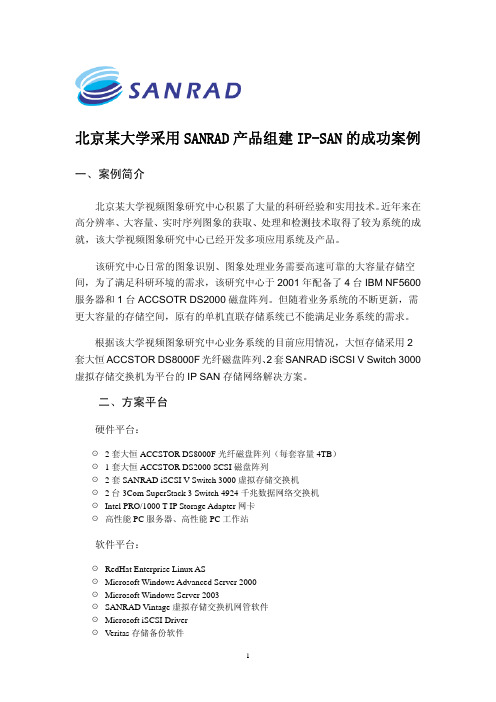
北京某大学采用SANRAD产品组建IP-SAN的成功案例一、案例简介北京某大学视频图象研究中心积累了大量的科研经验和实用技术。
近年来在高分辨率、大容量、实时序列图象的获取、处理和检测技术取得了较为系统的成就,该大学视频图象研究中心已经开发多项应用系统及产品。
该研究中心日常的图象识别、图象处理业务需要高速可靠的大容量存储空间,为了满足科研环境的需求,该研究中心于2001年配备了4台IBM NF5600服务器和1台ACCSOTR DS2000磁盘阵列。
但随着业务系统的不断更新,需更大容量的存储空间,原有的单机直联存储系统已不能满足业务系统的需求。
根据该大学视频图象研究中心业务系统的目前应用情况,大恒存储采用2套大恒ACCSTOR DS8000F光纤磁盘阵列、2套SANRAD iSCSI V Switch 3000虚拟存储交换机为平台的IP SAN存储网络解决方案。
二、方案平台硬件平台:☉ 2套大恒ACCSTOR DS8000F光纤磁盘阵列(每套容量4TB)☉ 1套大恒ACCSTOR DS2000 SCSI磁盘阵列☉ 2套SANRAD iSCSI V Switch 3000虚拟存储交换机☉ 2台3Com SuperStack 3 Switch 4924千兆数据网络交换机☉ Intel PRO/1000 T IP Storage Adapter网卡☉ 高性能PC服务器、高性能PC工作站软件平台:☉ RedHat Enterprise Linux AS☉ Microsoft Windows Advanced Server 2000☉ Microsoft Windows Server 2003☉ SANRAD Vintage虚拟存储交换机网管软件☉Microsoft iSCSI Driver☉ Veritas存储备份软件三、案例拓扑四、案例说明IP存储就是使用IP,而不是光纤通道,把服务器与存储设备连接起来的技术,除了标准已获通过的iSCSI,还有FCIP、iFCP等正在制定的标准。
![任务2-1:在Windows Server 中搭建SAN 存储服务(iSCSI)[共9页]](https://img.taocdn.com/s1/m/f39b5bfc3169a4517623a399.png)
项目2 云计算存储架构部署2.4.6 NAS 存储系统扩展应用FreeNAS 是网络附属存储(NAS)服务专用操作系统(FreeBSD 的简化版)。
基于m0n0wall 防火墙,该系统通过提供磁盘管理及RAID 软件,可让用户将PC 转换为NAS 服务器,支持FTP、NFS、RSYNC、CIFS、AFP、UNISON、SSH 协议,旨在让人们重新使用旧硬件。
FreeNAS 是开源的NAS 服务器,它可以将一台普通PC 变成网络存储服务器。
该软件基于FreeBSD、Samba 及PHP,通过浏览器方便地配置与管理,支持CIFS、NFS、HTTP/DAV 和FTP 功能,含有多种软RAID 模式供用户选择。
用户可通过Windows、Macs、FTP、SSH 及网络文件系统(NFS)来访问存储服务器。
FreeNAS 可被安装于硬盘或移动介质上,占用较小的磁盘空间。
FreeNAS 系统参数配置界面如图2-30所示。
图2-30 FreeNAS 系统参数配置界面2.5 项目实施任务2-1:在Windows Server 中搭建SAN 存储服务(iSCSI)SAN 主要包含FC SAN 和IP SAN 两种。
FC SAN 的网络介质为光纤通道(Fibre Channel),而IP SAN 使用标准的以太网。
采用IP SAN 可以将SAN 为服务器提供的共享特性以及IP 网络的易用性很好地结合在一起,并且为用户提供了类似服务器本地存储的较高性能体验。
SAN 是一种进行块级服务的存储架构,一直以来,光纤通道SAN 发展相对迅速,因此许多用户认为只能通过光纤通道来实现SAN,实际上,通过传统的以太网仍然可以构建SAN,那就是IP SAN。
1.任务目标(1)实现Windows Storage Server 安装;(2)在Windows Server 中搭建SAN 存储服务(iSCSI)。
2.任务内容本任务要求管理员在服务器上搭建SAN 存储服务,具体内容为: (1)Windows Storage Server 安装;(2)系统服务配置;(3)在iSCSI 存储服务器上创建目标; (4)创建虚拟磁盘并连接iSCSI 目标; (5)在工作站上连接iSCSI 磁盘; (6)在iSCSI 服务器上为磁盘扩容; (7)在工作站上刷新磁盘扩展卷; (8)在服务器上创建快照。

FreeNAS安装与应用——应用篇iSCSI的使用在浏览器中打开FreeNAS WebGUI,进入Services: iSCSI Target界面1、点击Extent右侧加号按钮在Services: iSCSI Target: Extent: Add界面中,点击Path右侧按钮,打开安装路径对话框,点击r5disk,此时路径为/mnt/r5disk/,点击OK按钮。
在Path路径/mnt/r5disk/后面输入extent0,形成一个extent0文件,该文件将被作为磁盘驱动器使用,在File size输入该文件的大小,即驱动器大小,我们输入10000,最大不能超过磁盘大小,点击add按钮。
点击Apply changes按钮。
2、点击Target右侧加号按钮,进入Services: iSCSI Target: Target: Add界面,Storage中勾选extent0,Authorised network中输入可以使用该iSCSI的网段,这里为192.168.1.0/24,点击add按钮。
在Services: iSCSI Target界面中,点击Apply changes按钮。
3、在Services: iSCSI Target界面中,勾选Enable,点击Save and Restart按钮。
至此,iSCSI配置完毕,已经可以使用了。
4、在我们的PC或服务器中安装微软Microsoft iSCSI Initiator在Services: iSCSI Target中我们复制并记下Target Name (bsd.iscsi-target:target0),运行Microsoft iSCSI Initiator,点击General选项卡中Change…按钮,填入Target Name,点击OK。
在Discovery选项卡Target Portals中,点击add按钮,填入FreeNAS IP地址,本例为192.168.1.200(注意保持PC或服务器和FreeNAS在同一网段中),点击OK在Targets选项卡中,选中Target Name,点击Log ON…按钮,点击Log On to Target对话框中OK按钮,点击确定5、打开PC或服务器磁盘管理窗口,看看发现什么了,有一个新的磁盘出现,如同本地磁盘一样,你可以对他分区,可以格式化,完全如同本地磁盘一样的使用。
如何建立对IP-SAN存储系统ISCSI的连接IP SAN对ISCSI的连接,是将存储设备的存储空间映射给客户服务器的操作系统进行本地化管理、使用。
基本配置步骤如下:1. 创建ISCSI卷管理员在存储的“空间管理”界面里面进行ISCSI管理,创建ISCSI的LUN卷。
如下图所示2. 开启ISCSI服务在“ISCSI用户管理”里为客户服务器开启ISCSI服务。
如下图所示3. 建立ISCSI连接使用微软ISCSI软件建立对存储系统的连接。
(建议使用最新版本:目前最新版本为2.07)。
通过Microsoft ISCSI Initiator软件来设置和建立对存储系统的ISCSI连接。
基本步骤如下:a) 双击Microsoft ISCSI Initiator图标,就可以打开下图所示ISCSI控制界面。
b) 在Discovery页面,使用Add按钮来添加一个有效的ISCSI存储的配置。
需要输入的信息为:IP SAN/NAS存储系统的IP地址和端口号码。
如下图所示输入192.168.0.48和端口号3260。
c) 然后通过在Targets页中的refresh按钮来得到当前网络系统中ISCSI系统的当前具体信息。
在这里是使用Name(名字)来识别ISCSI存储系统。
请注意其状态:Inactive表示还没有建立对该ISCSI存储系统的连接;Connected表示连接已经建立;Reconnecting表示正在进行连接。
refresh按钮刷新后如图所示:d) 在确认信息正确后,在Targets页中,可以使用Log On按钮来连入IP SAN存储系统。
如果连接成功,可以在Targets页中看到连接的状态。
如果是Connected,表示成功;如果是Reconnecting,表示仍在连接中。
在Details按钮页面中,用户还可以使用Log Off按钮来中断对IP SAN存储系统的连接。
3260端口连接成功的页面如图所示:4. 映射为客户端主机本地硬盘在完成了ISCSI的连接以后,IP SAN存储设备就可以被认为是一个本地的硬盘,如磁盘2,并出现在下图所示的计算机管理的磁盘管理窗口中,说明磁盘已经连接成功。
虚拟化工具让用户将DAS转为iSCSI SANLeftHand Networks公司发布SANiQ软件的虚拟版本,该软件可以让用户将ESX服务器上本地磁盘转为iSCSI存储区域网络(SAN)。
通过这一过程,LeftHand公司加入了在VMware ESX 服务器上内建虚拟存储软件应用的行列。
这一行列中还包括Falconstor软件公司以及EMC附属的Avamar技术公司。
虚拟存储工具(VSA)和VMware Infrastructure3(VI3)相兼容,并且需要两台物理ESX服务器来进行失效后援(failover)以及数据保护的镜像。
LeftHand的软件,无论是虚拟版本还是物理实际版本,都将服务器转化为iSCSI SANs。
“而且,这个版本碰到ESX服务器上的直接式存储时,也没有什么不同。
”市场部的副总裁John Fanelli谈到。
“几乎所有的客户在购买服务器时都有一些内部的存储是不用的,有时候这部分的大小可以达到每台服务器1TB的存储空间之大,”Fanelli谈到。
在VI3增加对iSCSI支持以前,一些用户在一些大的服务器上使用ESX而没有将它用在SAN上。
因此,当这些用户将这些大系统转移到SAN时,他们经常会有疑问:“为此,我该做些什么工作呢?”用于VMware ESX服务器上的VSA会打包在一个授权的操作系统上,并且在VMware的网站上可以免费下载试用。
这个免费的试用版用于演示,可以运行在笔记本或者台式机上,它可以将硬盘上的存储进行划分。
如果安装在一个服务器上,这个软件的完全版将自动看到属于用户的直接式存储(DAS),同时可以看到网络上被SANiQ管理的存储,这其中包括LeftHand的SAN。
运行在服务器硬件集群上的VSAs以及LeftHand的SANs可以在一个屏幕上一起被管理。
正如公司策略组织(ESG)的高级分析员Tony Asaro所说,这是整个市场的大趋势,虚拟软件将共享不同的存储以及服务器资源。
基于IP-SAN构架的Windows MSCS非编网络故障排除和应急方法吴云志【摘要】近几年,采用千兆以太网组建的基于IP-SAN构架的网络,以其良好的性能价格比在广电领域得到大规模的推广应用.其安全性和维护方面也越来越得到重视.本文就主要分析一下基于IP-SAN构架的Windows MSCS (Microsoft Cluster Serv-ice,微软的群集服务)非编网络故障的排除和应急方法.【期刊名称】《河南科技》【年(卷),期】2013(000)003【总页数】1页(P12)【关键词】IP-SAN;iSCSI;Sanergy;MSCS【作者】吴云志【作者单位】安徽省黄山市广播电视台,安徽黄山 245000【正文语种】中文【中图分类】TN948一前言iSCSI(Internet SCSI)标准在2003年2月11日由IETF(Internet Engineering Task Forc,互联网工程任务组)认证通过。
iSCSI继承了两大最传统技术:SCSI和TCP/IP协议。
这为iSCSI的发展奠定了坚实的基础。
IP-SAN(IP存储区域网络)就是基于iSCSI协议的网络构架。
二 IP-SAN构架的Windows MSCS非编网络由于iSCSI的运用和带IP标准接口的存储设备的出现,使得完全采用千兆以太网技术搭建1个SAN成为现实。
IP-SAN架构的非编网保留了SAN所具有的优点,最大限度保证了带宽能力,其成本比FC-SAN架构的非编网低得多,具有很高的性价比。
在综合考虑安全性之后,采用Microsoft群集服务(MSCS)技术,搭载iSCSI Initiator(iSCSI引发器)+Tivoli SANergy(IBM公司开发的文件共享系统软件)构建的IP-SAN网络正被广泛的应用于非编网中。
随之而来的这类型网络维护问题也越来越受到人们的关注。
三 IP-SAN构架的Windows MSCS非编网络的典型故障及维护IP-SAN网络将存储系统、应用服务器和客户端都通过千兆以太交换机相互连接,这类网络结构相对简单,对以太网层面上的故障就不进行考虑了。
使用NetBSD构建基于iSCSI的小型SANMatthew(黑夜编码人) < matthew # >引言随着信息系统应用的复杂和多样化,存储越来越受到企业关注,存储的需求也越来越多样化。
NetBSD在近期的HEAD(CURRENT)代码中加入了对iSCSI服务的支持,下面就让我们来看看如何利用NetBSD来构建一个基本的SAN(Storage Area Network)环境。
开启iSCSI服务首先要使用iSCSI服务,你得更新你的系统到HEAD版本,本文使用的NetBSD版本信息如下:# uname -aNetBSD 3.99.16 NetBSD 3.99.16 (GENERIC) #0: Sun Mar 5 09:59:31 UTC 2006 builds@:/home/builds/ab/HEAD/i386/200603050000Z-obj/h ome/builds/ab/HEAD/src/sys/arch/i386/compile/GENERIC i386如果你的NetBSD版本过低,你可以到ftp:///pub/NetBSD-daily/HEAD下载安装包,或者使用cvs同步源代码,并升级你的NetBSD,这里就不详细介绍,具体升级方法请参见NetBSD Guide.目前NetBSD对iSCSI的支持是用一个用户状态的守护进程iscsi-target来实现的,它位于/usr/sbin/iscsi- target。
这里有两个概念需要简单的介绍一下,在服务端提供iSCSI存储服务的存储对像称为target,一个服务端可以有多个target,使用 iSCSI服务的客户端称为initiator。
NetBSD上iSCSI的默认配置文件为/etc/iscsi/targets,它包含了每个target 的描述,它的内容如下:# $NetBSD: targets,v 1.2 2006/02/16 19:30:57 agc Exp $## Structure of this file:## + an extent is a straight (offset, length) pair of a file or device # it's the lowest common storage denominator# at least one is needed# + a device is made up of one or more extents or other devices# devices can be added in a hierachical manner, to enhance resilience # + in this example, no device definitions are necessary, as the target # will just use a simple extent for persistent storage# + a target is made up of 1 or more devices# The code does not support RAID1 recovery at present# Simple file showing 1 extent, mapped straight into 1 target# extent file or device start lengthextent0 /tmp/iscsi-target0 0 100MB# target flags storage netmasktarget0 rw extent0 0.0.0.0/0其中,extent指定了iSCSI数据的存储位置,而target则是iSCSI提供给客户端(initiator)的存储点,客户端将通过它来完成具体的存储请求。
上面配置文件中的具体含义是:定义了一个extent存储介质extent0,它将使用文件/tmp/iscsi-target0来存储数据,数据存储从文件头部开始,容量为100MB;定义了一个target存储点target0,权限为rw(读和写),它使用先前定义的存储介质extent0来进行存储,该存储点允许IP段为 0.0.0.0/0 的机器访问。
接下来是启用iSCSI服务,在/etc/rc.conf中增加如下行:iscsi_target=YES接下来便可以启动iSCSI服务了:# /etc/rc.d/iscsi_target start如果你的配置正确,你将会看到类似以下的启动信息:Starting iscsi_target.Reading configuration from `/etc/iscsi/targets'target0:rw:0.0.0.0/0extent0:/tmp/iscsi-target0:0:104857600DISK: 1 logical units (204800 blocks, 512 bytes/block), type iscsi fs DISK: LU 0: 100 MB disk storage for "target0"TARGET: TargetName is bsd.iscsi-target这表示iSCSI服务已经启动成功,是不是非常简便呢?客户端连接iSCSI服务现在iSCSI服务已经开始工作了,下面就是用客户端连接上iSCSI,以检测我们之前的工作是否正确。
这里我使用的客户端是Microsoft iSCSI Initiator 2.01 x86,你可以从/download/a/e/9/ae91dea1-66d9-417c-ade4-92d824b871af/Initiator-2.01-QFE-908935-x86fre.exe 得到它,需要注意的是,它只支持Windows 2000 SP3及以上的Windows版本。
下载完并安装好后,你会在桌面上看到一个名为Microsoft iSCSI Initiator的图标,双击打开后,可以看到Microsoft iSCSI Initiator窗口,如图1。
图1点击Discovery标签,再点击Add按钮,出现增加Target Portal的对话杠,输入你的NetBSD服务器的IP地址,然后点确定,如图2。
图2这里就可以看到你的NetBSD服务器的IP已经添加到Target Portals中,点击Targets标签,你将看到刚才我们设置的存储点target0,如果没有出现,请点击Refresh按钮刷新,如图3,点击 Log On铵钮,出现登录框,直接点击OK 即可,如图4。
图3图4登录成功后,你可以看到Targts中的状态已经变为Connected,同时NetBSD上的/var/log/messages中你也可以看到一条类似以下的initiator登录提示信息:Mar 30 09:07:59 iscsi-target: > Normal login from.microsoft:minilab on 192.168.0.9接下来就是初始化iSCSI硬盘了。
进入控制面板->管理工具->计算机管理,点击磁盘管理,这里会出现磁盘签署升级向导,如图5。
图5点击下一步按钮,这里列出了要签署的硬盘,选中它,继续点击下一步,出现硬盘升级列表,同样选中它,点击下一步完成升级。
这里,计算机管理的磁盘管理器列表中会多出一个硬盘,本例中为Disk1,如图6。
图6右击它,创建新的磁盘卷。
本例中创建了一个新的卷G,打开我的电脑,你便可以看到它,现在你就可以像使用本地硬盘一样使用它。
如图7为向该硬盘(G:)中复制文件。
图7到此,我们便完成了iSCSI服务的建立和客户端的连接,接下来我们继续看看如何使用NetBSD的RAIDframe提高存储性能和保护数据的安全性。
使用RAID5保护iSCSI数据安全首先要确认你的Kernel是否已经包含对RAID的支持(GENERIC内核默认情况下支持RAID),方法如下:# grep RAIDframe /var/run/dmesg.boot如果看到:Kernelized RAIDframe activated说明你的内核已经开启了RAID支持,如果没有看到,你就需要在你的内核配置文件中加入:options RAID_AUTOCONFIGpseudo-device raid并重新编译内核。
RAIDframe使用/sbin/raidctl来对内核RAID进行管理,raidctl将读取一个配置文件来实现对RAID设备的配置, raid配置文件分为4个部分和2个可选部分,每个部分使用START标示该部分的开始。
以下是本例中的RAID配置文件/etc/raid5.conf:START array1 3 1START disks/dev/sd0a/dev/sd1a/dev/sd2aSTART spare/dev/sd3aSTART layout# sectPerSU SUsPerParityUnit SUsPerReconUnit RAID_level32 1 1 5START queuefifo 100配置文件的具体意义如下:START array1 3 1这里是一个array的配置,它分别表示该配置为1个RAID,3个磁盘设备,1个备用盘。
START disks/dev/sd0a/dev/sd1a/dev/sd2a这里是一个disks的配置,它列出了要加入到RAID中的硬盘设备为sd0a、sd1a、sd2a。
START spare/dev/sd3a这里是一个备用盘的配置,它说明sd3a将作为备用盘加入到RAID中。
START layout# sectPerSU SUsPerParityUnit SUsPerReconUnit RAID_level32 1 1 5这里配置了RAID的具体细节,分别表示每个段占用32个扇区,每个校验单位占用1个段,每个重建单位点用1个段,该RAID的级别为RAID5。
START queuefifo 100这里主要配置了队列参数,使用fifo队列,每个部分的队列限制为100个请求。
接下来初始化RAID设备,使用/dev/raid5作为RAID设备:# raidctl -C /etc/raid5.conf raid5设置启动时自动配置RAID设备:# raidctl -A yes raid5成功时将返回:raid5: Autoconfigure: Yes初始化RAID序列号,这里的序列号为22334455,可根据需要改变:# raidctl -I 22334455 raid5检测RAID是否配置成功:# raidctl -s raid5Components:/dev/sd0a: optimal/dev/sd1a: optimal/dev/sd2a: optimalSpares:/dev/sd3a: spareComponent label for /dev/sd0a:Row: 0, Column: 0, Num Rows: 1, Num Columns: 3Version: 2, Serial Number: 22334455, Mod Counter: 15 Clean: No, Status: 0sectPerSU: 32, SUsPerPU: 1, SUsPerRU: 1Queue size: 100, blocksize: 512, numBlocks: 2097088RAID Level: 5Autoconfig: YesRoot partition: NoLast configured as: raid5Component label for /dev/sd1a:Row: 0, Column: 1, Num Rows: 1, Num Columns: 3Version: 2, Serial Number: 22334455, Mod Counter: 15 Clean: No, Status: 0sectPerSU: 32, SUsPerPU: 1, SUsPerRU: 1Queue size: 100, blocksize: 512, numBlocks: 2097088RAID Level: 5Autoconfig: YesRoot partition: NoLast configured as: raid5Component label for /dev/sd2a:Row: 0, Column: 2, Num Rows: 1, Num Columns: 3Version: 2, Serial Number: 22334455, Mod Counter: 15 Clean: No, Status: 0sectPerSU: 32, SUsPerPU: 1, SUsPerRU: 1Queue size: 100, blocksize: 512, numBlocks: 2097088RAID Level: 5Autoconfig: YesRoot partition: NoLast configured as: raid5/dev/sd3a status is: spare. Skipping label.Parity status: DIRTYReconstruction is 100% complete.Parity Re-write is 100% complete.Copyback is 100% complete.上面的信息说明我们的RAID5已经配置成功,接下来是建立disklabel和创建文件系统:# disklabel raid5输出:# /dev/rraid5d:type: RAIDdisk: raidlabel: fictitiousflags:bytes/sector: 512sectors/track: 64tracks/cylinder: 12sectors/cylinder: 768cylinders: 5461total sectors: 4194176rpm: 3600interleave: 1trackskew: 0cylinderskew: 0headswitch: 0 # microsecondstrack-to-track seek: 0 # microsecondsdrivedata: 04 partitions:# size offset fstype [fsize bsize cpg/sgs]a: 4194176 0 4.2BSD 0 0 0 # (Cyl. 0 - 5461*)d: 4194176 0 unused 0 0 # (Cyl. 0 - 5461*)disklabel: boot block size 0disklabel: super block size 0创建文件系统# newfs -O 2 /dev/raid5a这里我们创建的是UFS2的文件系统。